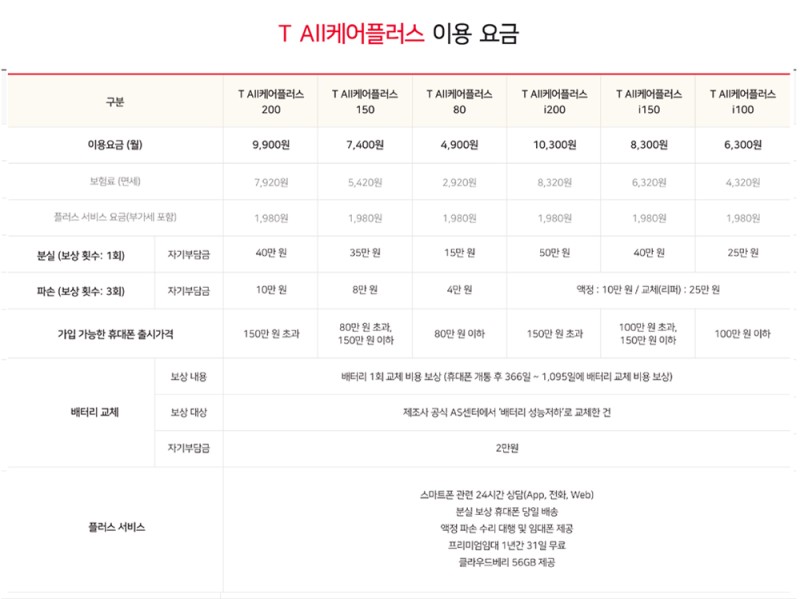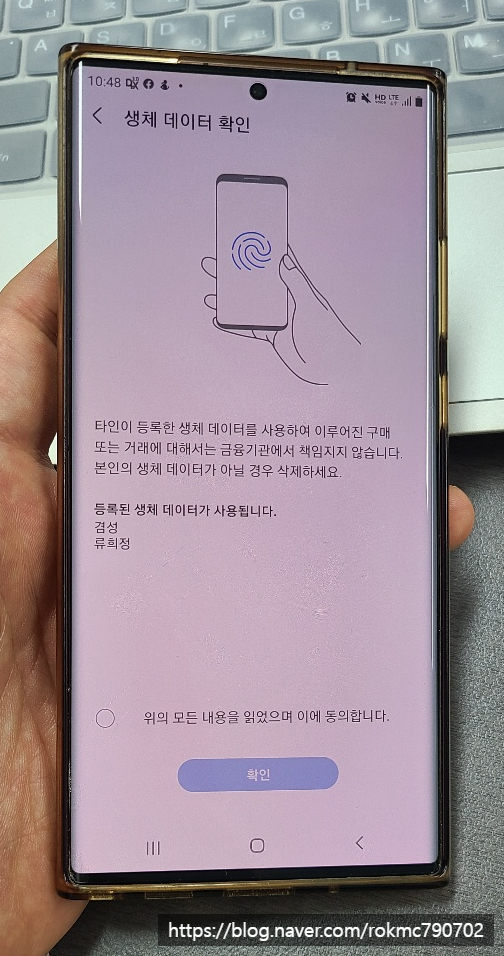#갤럭시 #한손모드 #유용한기능 #한손조작모드갤럭시 한손모드 조작모드 유용한기능 ※ 한손으로 스마트폰을 편리하게 사용할 수 있는 기능
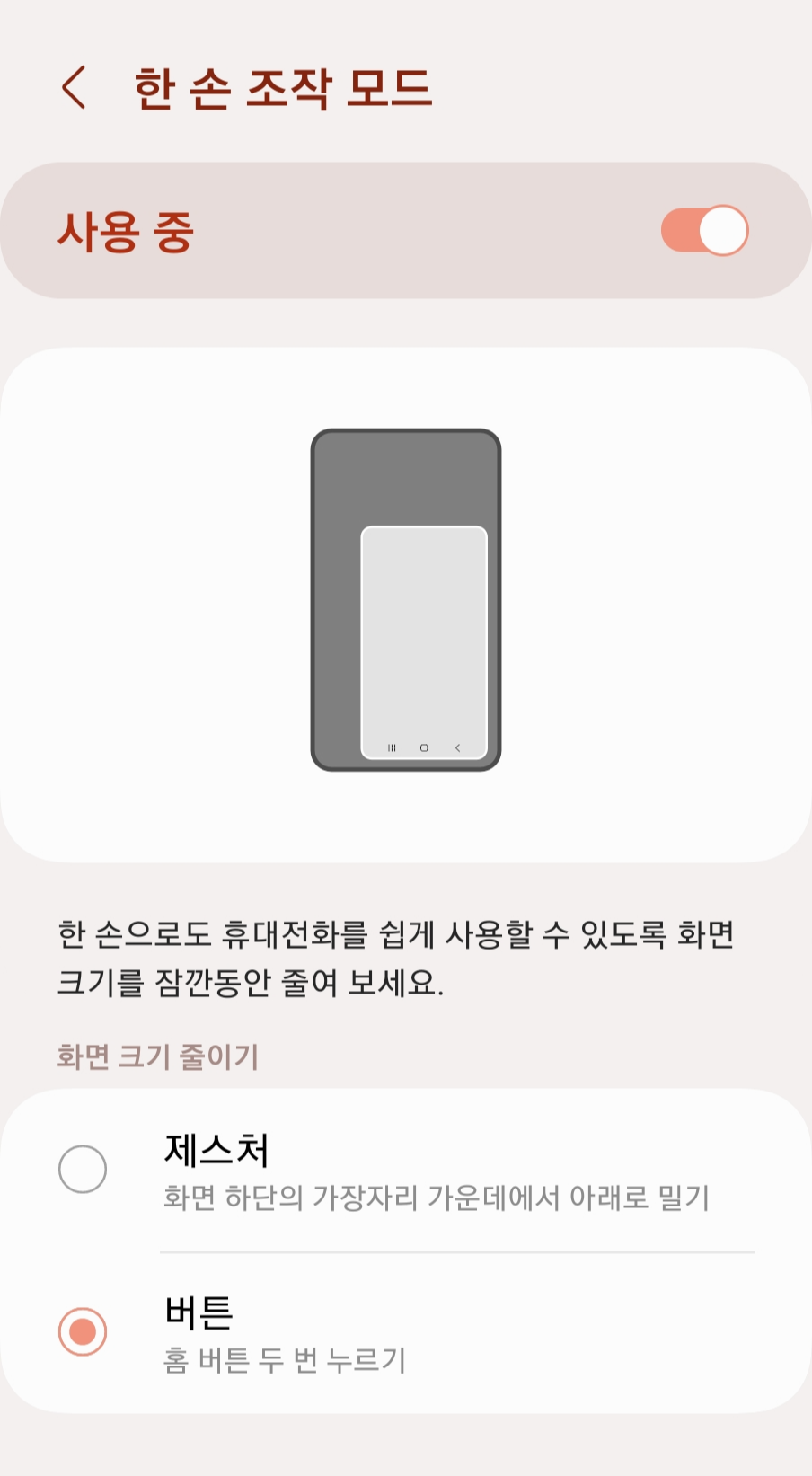
한손 조작 모드

갤럭시 원핸드모드(스마트폰 편리한 사용을 위한 필수 기능)스마트폰 화면이 커지면서 한 손으로 사용하기가 점점 어려워지고 있습니다.이러한 문제를 해결하기 위해 삼성 갤럭시 폰에는 “원핸드모드”라는 기능이 있습니다.이 기능은 화면을 더 작게 만들고 한쪽 가장자리로 이동하여 한 손으로 사용하기 쉽게 해줍니다.유용한 갤럭시 기능 갤럭시 원핸드모드의 필요성 일상생활에서 스마트폰을 사용하는 동안 한 손으로 사용하기 쉽게 만들어주세요 One UI 원핸드모드의 필요성 1) 스마트폰 화면 크기 증가 최근 스마트폰 화면 크기가 커지고 있습니다.이는 전체 화면을 보는 데 좋지만 한 손으로 사용하기 어렵습니다.특히 손이 작은 사용자나 여성에게 불편할 수 있습니다.2) 이동 중 편리한 조작 지하철이나 버스 등 이동 중에 스마트폰을 사용할 때 한 손으로 사용해야 하는 경우가 많습니다.원핸드모드를 사용하면 화면을 더 작게 만들고 한쪽 가장자리로 이동하여 사용하기 쉽게 해줍니다. 3) 손 부상 예방 스마트폰을 한 손으로 오랫동안 사용하면 손목이나 엄지손가락에 부담을 줄 수 있습니다.한 손 조작 모드를 사용하면 화면을 더 가까이 움직여 손목을 자연스러운 위치에 유지할 수 있어 손 부상을 예방하는 데 도움이 됩니다.4) 다양한 상황에서 사용 한 손 조작 모드를 활용하면 게임, 인터넷 서핑, 쇼핑 등 다양한 상황에서 스마트폰을 편리하게 사용할 수 있습니다.한 손 조작 모드를 쉽게 설정하는 방법 설정 “유용한 기능”에서 설정을 통해 간편하게 적용 1. “설정”을 누릅니다.설정 2. 메뉴를 아래로 당겨 가운데에 있는 “유용한 기능”을 누릅니다.향상된 지능, 실험실, S펜 3. 오른쪽 하단에 비활성화된 “한 손 조작 모드”를 눌러 활성화합니다.오른쪽으로 활성화 제스처와 홈 버튼을 사용하여 모드를 전환할 수 있습니다.위의 스크린샷과 같이 “모드 전환”을 위해 활성화해야 합니다.4. 두 가지 한 손 조작 모드 중 하나를 선택합니다. 1) 제스처 2) 버튼 한 손 모드로 전환하기 위한 기능 설정입니다. 제스처, 버튼 제스처보다는 홈 버튼을 사용하는 것을 추천합니다. 오작동이 적고 빠르게 모드를 전환할 수 있습니다. 홈 버튼 한 손 모드 메인 화면 하단의 “홈 버튼”을 두 번 탭하면 한 손 모드로 전환됩니다. 한 손 모드 위의 스크린샷과 같이 홈 버튼을 두 번 탭하면 오른쪽에 별도의 창으로 작은 화면이 열립니다. 결국 작은 창으로 바뀌어 엄지로 실행하기 쉽습니다. 한 손 모드 사용 방법 사용 방법을 알고 있다면 정말 빠르게 스마트폰을 사용할 수 있습니다. 한 손 모드 사용 방법 화면 이동 화면 가장자리를 터치하여 드래그하여 원하는 위치로 이동합니다. 앱 실행 화면 하단의 작은 아이콘을 터치하여 최근에 사용한 앱을 실행합니다. 뒤로 가기 화면 왼쪽 가장자리를 터치하여 이전 화면으로 돌아갑니다. 홈으로 돌아가기 화면 하단 중앙에 있는 홈 버튼을 터치하여 홈 화면으로 돌아갑니다. 최근 앱 화면 오른쪽 하단에 있는 최근 앱 버튼을 터치하면 최근 사용한 앱 목록이 표시됩니다. 설정 화면 오른쪽 가장자리를 터치하면 한 손 모드 설정을 변경할 수 있습니다. 처음에는 번거로울 수 있지만 한 번 설정하면 매우 유용한 기능이 많으므로 적어도 한 번은 설정하는 것이 좋습니다. 감사합니다.